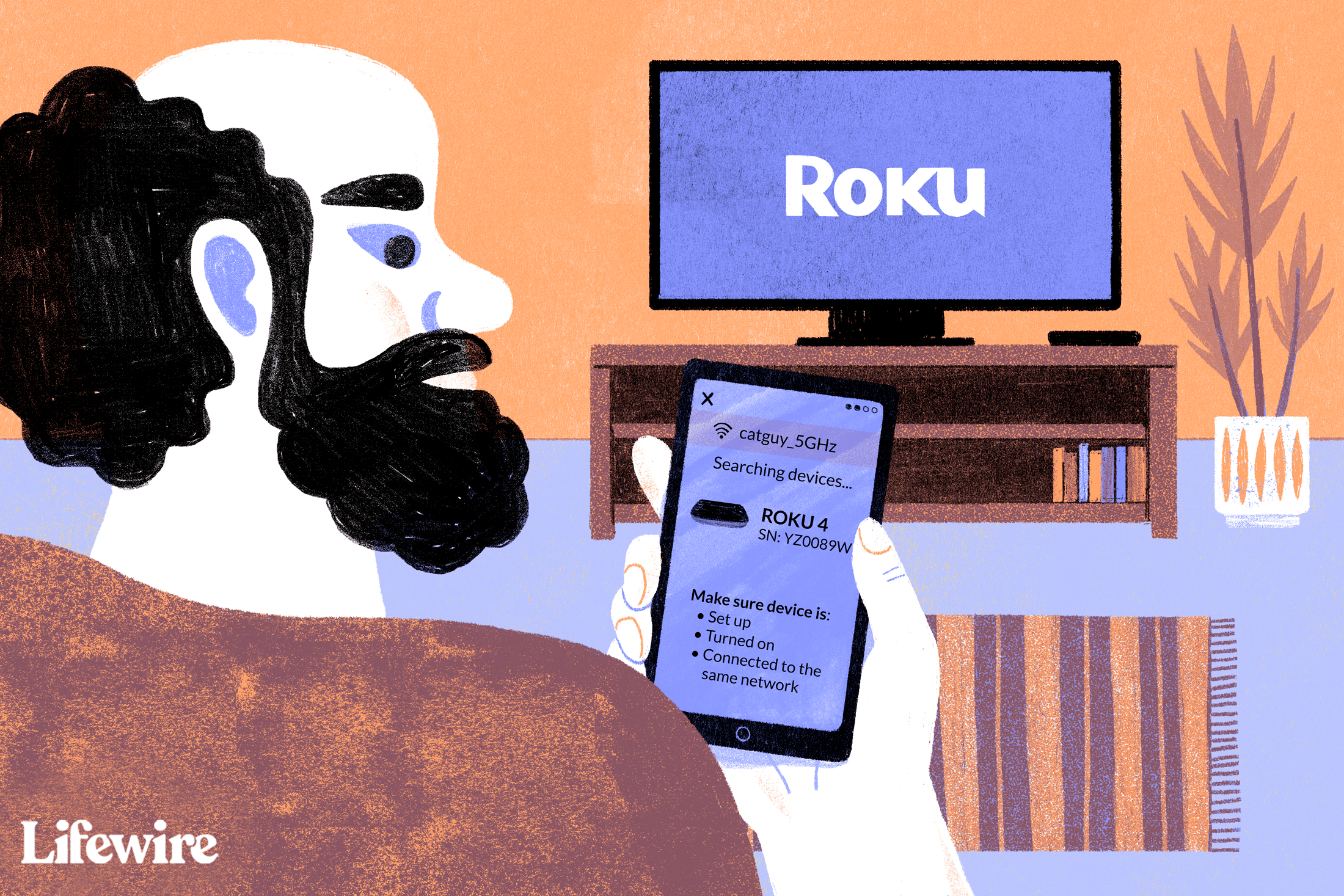Mitä tietää
- Aseta peilaus Rokun alle toimielimet † Järjestelmä † Peili näyttö†
- Avaa iPhonessa Ohjauskeskusvalitse Peili näyttöja valitse Roku-laite. Anna koodi, joka näkyy iPhonen televisiossa.
- Roku-vastaanottimesi ja iPhonesi on oltava samassa Wi-Fi-verkossa. Tarkista verkkoasetukset Roku-vastaanottimella.
Tässä artikkelissa kerrotaan, kuinka voit käyttää Rokua peilaamaan iPhonesi television näyttöön ostamatta ylimääräistä donglia tai kallista Apple TV:tä.
Aseta peilaus Rokuun
Sinun on varmistettava, että peilaus on jo määritetty ja sallittu Roku-vastaanottimessasi. Nämä ohjeet koskevat kaikkia nykyisiä iOS/iPadOS-laitteita ja kaikkia nykyisiä Roku-laitteita, jotka tukevat langattomia saapuvia yhteyksiä.
-
Siirry Rokulla osoitteeseen toimielimet † Järjestelmä † Peili näyttö†
-
alla Näytön peilaustilatarkista se joko Nopeasti tai Salli aina on valittuna, ja se on merkitty valintamerkillä. tili Näytön peilauslaitteet mahdollisesti estyneelle laitteelle, jos iPhonesi ei saa yhteyttä. Katso alla oleva luettelo Aina estetty laitteet -osio.
-
Lataa Roku-sovellus App Storesta. Kun olet asentanut, käynnistä sovellus ja hyväksy ehdot ja palvelut jatkaaksesi asennusta. Roku-sovellus etsii sitten vastaanottajaa.
-
Kun laite löytyy, valitse se muodostaaksesi yhteyden.
Kuinka peilata iPhonesi Rokuun
Voit peilata iPhone- tai iOS-laitteesi Rokuun ohjauskeskuksesta.
-
Avaa Ohjauskeskus iOS-laitteellasi.
- iPhone X ja uudemmat: Pyyhkäise alas oikeasta yläkulmasta.
- iPhone 8 ja vanhempi: Pyyhkäise ylös alhaalta.
-
Valitse Peili näyttö†
-
Valitse Roku-laitteesi.
-
Koodi tulee näkyviin valitsemaasi Roku-laitteeseen yhdistetyssä televisiossa. Anna koodi iOS-laitteellasi ja valitse sitten Okei† Kun olet peilannut, voit lopettaa valitsemalla Roku-kaukosäätimen Koti-painikkeen tai avaamalla iPhonen Ohjauskeskus ja valitse Peili näyttö † Lopeta peilaus†
Peilaa iPhone Rokuun näytönsäästäjällä
Yksi Roku-sovelluksen peilausominaisuuksista on Screensaver, jonka avulla voit lisätä valokuvasi näytönsäästäjän diaesitykseen televisiossasi toistettavaksi.
-
Valita näytönsäästäjä median valintanäytössä ja valitse sitten näytönsäästäjä†
-
Valitse avattavasta valikosta lähde, jota haluat käyttää näytönsäästäjäkuvillesi.
-
Napauta jokaista valokuvaa, jonka haluat lisätä. Näet valintamerkin valitsemiesi kuvien vieressä.
-
Kun olet lisännyt kuvia, valitse Seuraava†
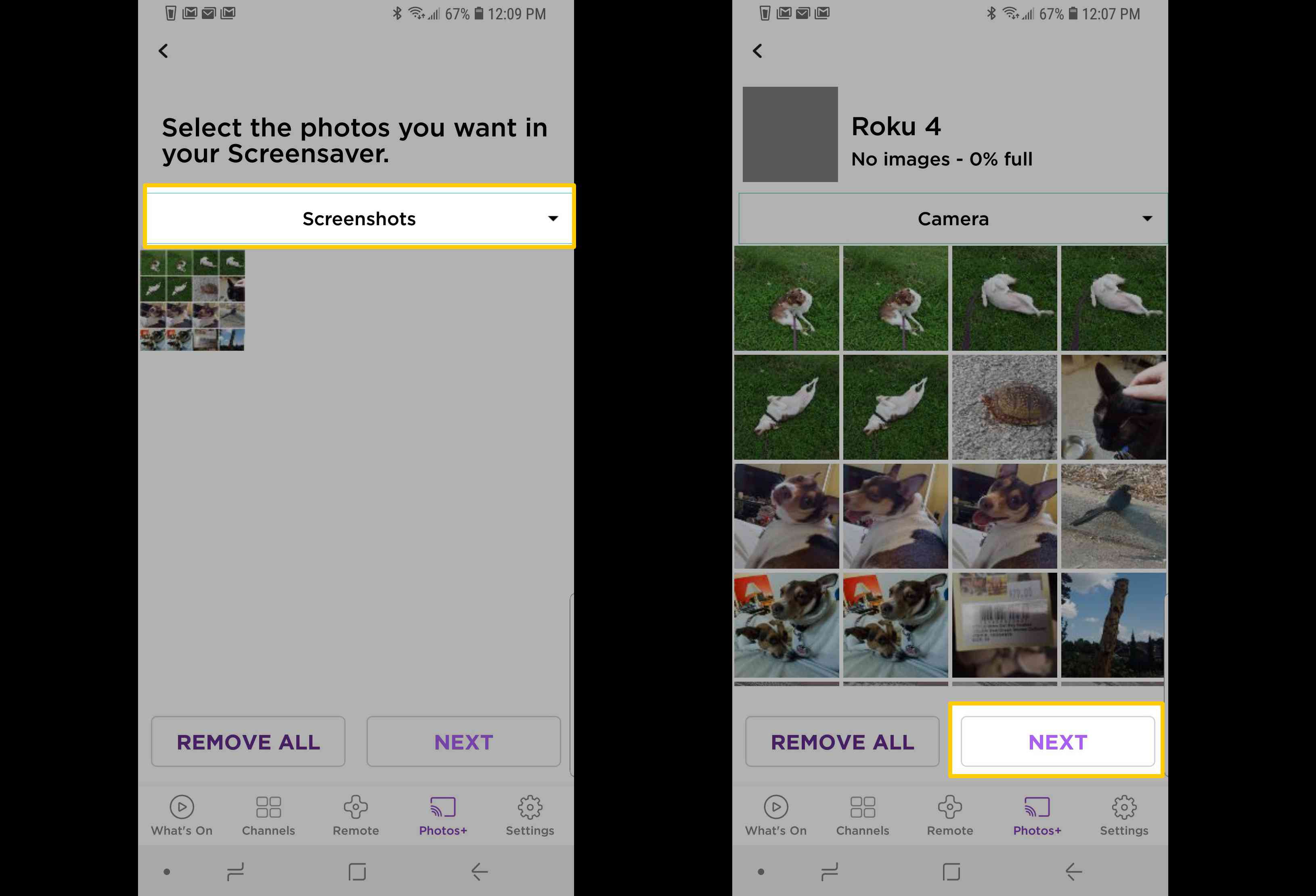
-
Nosturi Tyyli ja Nopeus säätää miten haluat kuvien näkyvän. Valitse sitten Aseta näytönsäästäjä†
-
Valitse Okei asettaaksesi näytönsäästäjän tai Peruuttaa aloittaa alusta.

-
Tarkista, näkyykö näytönsäästäjä oikein televisiossasi.